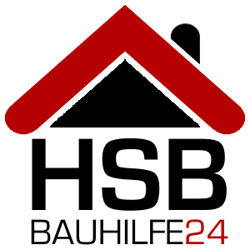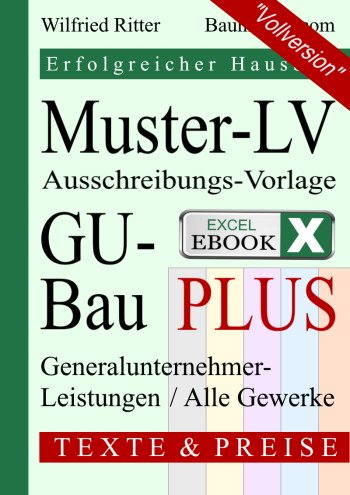Muster-LV bearbeiten.
Excel Arbeitsblätter und Funktionen
"Wie Sie das Muster-LV bearbeiten und die darin enthaltenen Arbeitsblätter nutzen können, um damit die Grundlage für Ihre spätere Ausschreibung und Auftragsvergaben für die geplanten Baumaßnahmen zu schaffen."
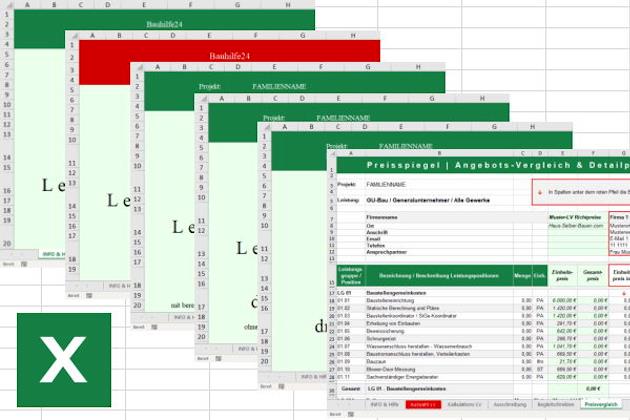 Excel Arbeitsblätter im Muster-LV (Bild: © bauimbild.com)
Excel Arbeitsblätter im Muster-LV (Bild: © bauimbild.com)Sie bekommen hier einen ersten Überblick über die wichtigsten Funktionen der im Muster-LV enthaltenen Excel-Arbeitsblätter und was Sie damit tun können, um Ihr eigenes Leistungsverzeichnis zu erstellen.
Ihre Ausgangssituation:
Sie haben (wie in der Anleitung beschrieben) die Excel-Datei Ihrer Muster-LV-Version geöffnet und möchten sich jetzt einmal in Ruhe anschauen, was Sie bekommen haben. Und später dann beginnen, das Muster-LV zu bearbeiten.
Nach dem erstmaligen Öffnen schaut die aus 6 Arbeitsblättern bestehende Excel-Datei bzw. Arbeitsmappe so aus.
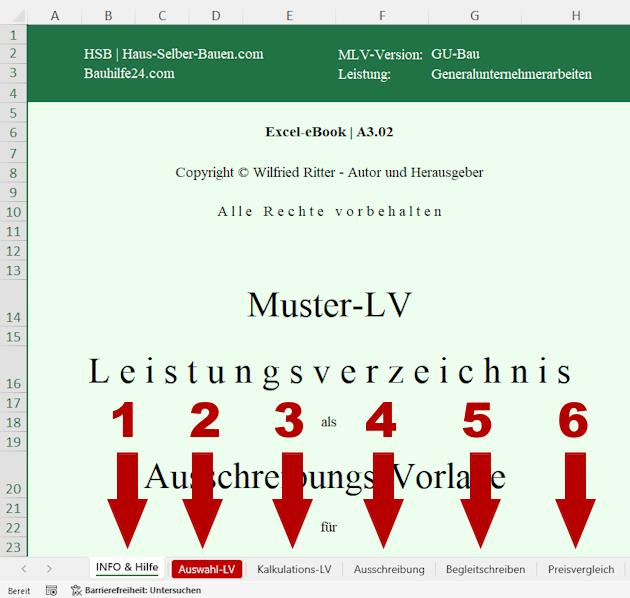 Arbeitsmappe mit 6 Arbeitsblättern
Arbeitsmappe mit 6 ArbeitsblätternDie im Muster-LV enthaltenen Arbeitsblätter in Kurzform:
- Arbeitsblatt INFO & Hilfe. Auf den Punkt gebrachte Informationen über das Muster-LV, die Sie vor der ersten Nutzung der Ausschreibungsvorlage aufmerksam bis zum Ende lesen sollten.
- Arbeitsblatt Auswahl-LV. Enthält alle Leistungspositionen mit Einheitspreisen und ist Ihr vollständiger Auswahlkatalog mit den rot markierten Eingabefeldern für die Eingabe und Auswahl Ihrer persönlichen Projektdaten und Positions-Mengen.
- Arbeitsblatt Kalkulations-LV. Zeigt die berechneten Gesamtpreise aller durch Eingabe der Positions-Mengen ausgewählten Leistungspositionen sowie die Gesamtsummen der einzelnen Gewerke bzw. Leistungsgruppen an.
- Arbeitsblatt Ausschreibung. Ihr druckfertiges Leistungsverzeichnis ohne Preisangaben als ausfüllbares Leerexemplar für den Versand an ausführende Generalunternehmer, Baufirmen oder Handwerksbetriebe. Preisangabe getrennt nach Lohn- und Materialanteil.
- Arbeitsblatt Begleitschreiben. Druckfertige Briefvorlage für die Erstellung des Begleitschreibens zum Versand der Ausschreibungsunterlagen an ausführende Generalunternehmer, Baufirmen oder Handwerksbetriebe.
- Arbeitsblatt Preisvergleich. Das gesamte Auswahl-LV als Preisspiegel mit der Zusammenfassung aller Leistungspositionen als Kurztext für den Vergleich von bis zu 10 Angeboten. Mit Berechnung Bestpreisangebot und Vergleich mit vorgegebenen Richtpreisen.
Excel Arbeitsblatt INFO & Hilfe
Das Arbeitsblatt INFO & Hilfe enthält umfassende Informationen über die Bearbeitung der Excel-Datei. Darüber hinaus finden Sie darin auch hilfreiche Empfehlungen und Anleitungen für die optimale Nutzung der Ausschreibungs-Vorlage.
Damit haben Sie nach dem Kauf Ihrer Muster-LV-Version direkt in der Excel-Datei eine praktische Muster-LV-Hilfe, die Sie jederzeit nutzen können.
- Die wichtigsten Punkte dieser Muster-LV-Hilfe sind auch hier auf dieser Seite "Muster-LV bearbeiten" angeführt.
- Durch diese Infoseite haben Sie daher die Möglichkeit, sich auch schon vor dem Kauf Ihrer Muster-LV-Version über diese wichtigsten Punkte und Inhalte zu informieren.
Das rote Excel Arbeitsblatt Auswahl-LV im Detail
Das Herz der Excel-Datei. Das rote Arbeitsblatt schaut so aus:
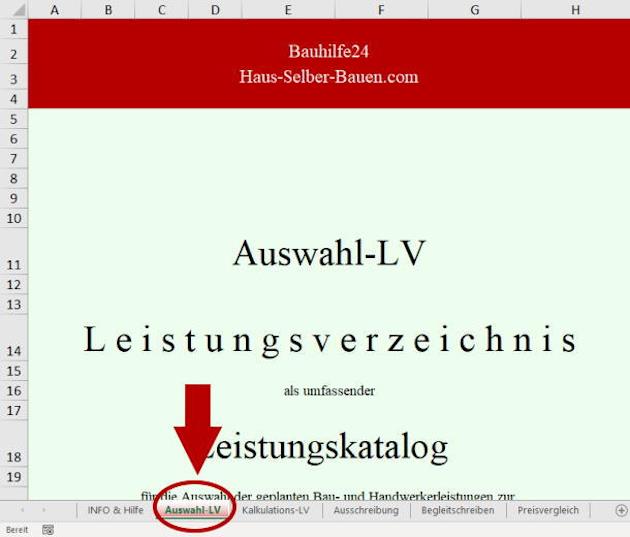 Arbeitsblatt Auswahl-LV
Arbeitsblatt Auswahl-LVDas Auswahl-LV ist der Leistungskatalog mit detaillierten Leistungspositionen für die Durchführung der im Leistungsumfang enthaltenen Bau- und Handwerkerleistungen.
- Darin enthalten sind alle Ausschreibungstexte und Einheitspreise sowie die Eingabefelder für die Angabe Ihrer Projektdaten und selbst berechneten Positions-Mengen.
- Die im Auswahl-LV integrierten Berechnungsformeln und Blattverknüpfungen sorgen dafür, dass dieses Muster-LV funktioniert.
Damit ist dieses Arbeitsblatt das wichtigste Werkzeug dieser Ausschreibungs-Vorlage, und steht unter einem besonderen Schutz.
Formel-Schutz Auswahl-LV
Um ein irrtümliches Löschen oder Überschreiben der Formeln zu verhindern, wurden (nur) diese Formeln mit einem dauerhaften Blattschutz geschützt.
- Bitte um Verständnis, dass ein Aufheben des Blattschutzes auch in Ihrem eigenen Interesse nicht möglich ist.
Um ein irrtümliches Löschen oder Überschreiben der Formeln zu verhindern, wurden diese Formeln mit einem dauerhaften Blattschutz geschützt. Zur Sicherheit ist auch die Funktion für das Einfügen und (irrtümliche) Löschen von Zeilen nicht freigegeben.
HINWEIS: Normalerweise sollte es nicht erforderlich sein, zusätzlich eigene Texte oder Positionen im Leistungsverzeichnis hinzuzufügen oder Änderungen am Muster-LV vorzunehmen. Bei Bedarf können Sie das aber im Kalkulations-LV gerne tun.
Eingabefelder im Auswahl-LV
Mit den Eingabefeldern im Auswahl-LV können Sie das Muster-LV Ihren persönlichen Bedürfnissen anpassen und Ihr individuelles Leistungsverzeichnis erstellen.
Um die Eingabe Ihrer Daten im Auswahl-LV so bequem und sicher wie möglich zu machen, sind alle Eingabefelder unübersehbar so (rot gerahmt) markiert:
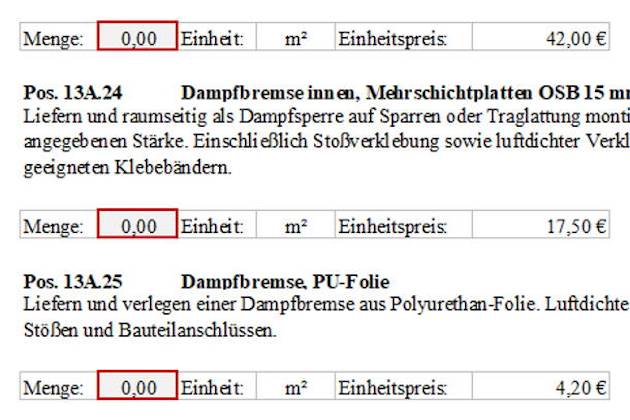 Eingabefelder rot markiert
Eingabefelder rot markiertAlle in die Eingabefelder eingetragenen Angaben werden automatisch in die anderen Arbeitsblätter übertragen und je nach Funktion entsprechend berechnet.
- Eine erneute Eingabe der Daten in den anderen Arbeitsblättern ist daher nicht nötig.
Was Sie im Auswahl-LV bearbeiten und eingeben können:
1. Eingabefelder für Ihre Preise-Daten
a) Indexzahl für IHR Land
Die standardmäßig voreingestellte Indexzahl ist "100" - mit dieser Indexzahl werden im Muster-LV die EU-Durchschnittspreise angezeigt. Mit der Eingabe Ihrer Indexzahl wird das gesamte Muster-LV auf die für Ihr Land gültigen Baupreise umgerechnet.
- Die Umrechnung erfolgt mit dem vom statistische Amt der Europäischen Union Eurostat veröffentlichten VPN-Index "Vergleichende Preisniveaus des Endverbrauchs der privaten Haushalte einschließlich indirekter Steuern".
- Den für mindestens 2 Jahre gültigen Indexwert finden Sie auf Ihrer Downloadseite unter den jeweiligen Landesflaggen. Weiterführende Informationen, wie die Baupreise konkret zu verstehen sind, können Sie jederzeit hier nachlesen.
- Die auf dieser Website angeführten Baupreise-Informationen gelten auch für das Muster-LV. Einziger Unterschied: Im Muster-LV sind für alle Leistungspositionen Nettopreise angegeben. Die Mehrwertsteuer wird erst in der Kosten-Zusammenstellung hinzugerechnet.
b) Mehrwertsteuer für IHR Land
Die standardmäßig voreingestellte Mehrwertsteuer ist "21,5%" - das ist der durchschnittliche (zwischen 17 und 25%) Mehrwertsteuersatz der EU-Länder.
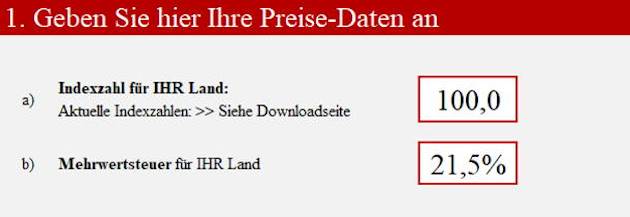 Eingabe IHRER Preise-Daten
Eingabe IHRER Preise-Daten2. Eingabefelder für Ihre Projekt-Daten
Die Eingabefelder sind selbsterklärend. Abgefragt werden die wichtigsten persönlichen Projekt-Informationen, die auch jede Firma bei einer Angebotsanfrage benötigt.
- Die im Auswahl-LV eingegebenen Daten werden in den Arbeitsblättern Ausschreibung und Begleitschreiben übernommen.
3. Eingabefelder Auswahl der Leistungspositionen
Umfangreiche Ausführungs-Varianten
Passende Leistungspositionen stehen für praktisch alle wesentlichen Bauausführungs-Varianten zur Verfügung. Treffen Sie Ihre Auswahl möglichst immer nach den Angaben im vorhandenen und vorausgesetzte Bauplan / Hausplan.
- Sollten dabei bestimmte Abmessungen nicht klar aus dem Plan herauszulesen sein, wählen Sie sicherheitshalber eine größere Dimension.
- Damit kann diese "überdimensionierte" Bauleistung am Ende (bei der Auftragsvergabe) nur billiger werden, aber nicht teurer.
Auswahl durch Ausfüllen der Eingabefelder
Die Auswahl der für Ihr individuelles Bauvorhaben zutreffenden Bau- und Handwerkerleistungen erfolgt durch Ausfüllen der markierten Eingabefelder bei den ausgewählten Leistungspositionen. Möglich sind diese Eingaben:
a) Eingabefelder für Positions-Mengen
Die Eingabefelder für IHRE Positions-Mengen schauen so aus:
 Eingabefelder Positions-Mengen
Eingabefelder Positions-MengenDie vorgegebene Standard-Menge ist immer "0,00".
- Sobald Sie bei einer Leistungsposition IHRE berechnete Positions-Menge eingeben haben, wird der jeweilige Gesamtpreis im Kalkulations-LV angezeigt und das gesamte Leistungsverzeichnis neu berechnet - erkennbar an den Summen auf den letzten LV-Seiten.
Einige (wenige) Mengen-Felder haben keinen roten Rahmen und keinen grauen Hintergrund.
- Bei diesen besonderen Mengen-Feldern wird die Menge automatisch berechnet. In diesem Fall genügt es, IHRE Abmessungen (laut Plan) in die vorgegebenen Eingabefelder einzutragen.
Hier ein Beispiel für eine Leistungsposition mit automatischer Mengenberechnung:
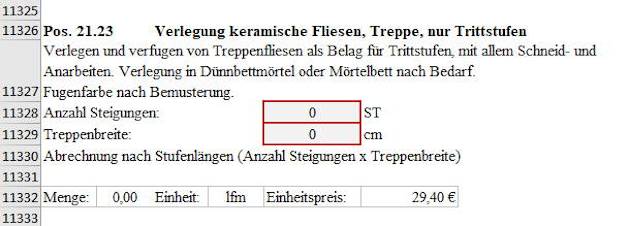 Automatische Mengenberechnung
Automatische Mengenberechnungb) Eingabefelder für ergänzende Positions-Texte
Bei einigen Leistungspositionen sind neben der Mengenangabe noch zusätzliche Angaben erforderlich. Damit wird dem Anbieter geholfen, das richtige Produkt anzubieten. Füllen Sie in diesem Fall alle Eingabefelder der ausgewählten Leistungsposition aus.
Hier ein Beispiel für ergänzende Positions-Texte:
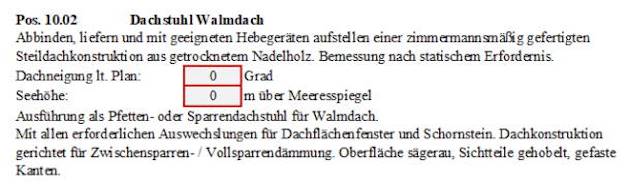 Eingabefeld ergänzende Positions-Texte
Eingabefeld ergänzende Positions-Textec) Eingabefelder Leistungspositionen mit "Vorgabe AG"
Bei den meisten Leistungsgruppen / Gewerken haben Sie als Auftraggeber (AG) die Möglichkeit, selbst bestimmte Produkte vorzugeben, die angeboten werden sollen.
- Erkennbar sind dieses Positionen am LV-Kurztext "Vorgabe AG". Darüber hinaus ist auch das Eingabefeld für den Einheitspreis (0,00 €) rot eingerahmt. Sie können hier daher auch selbst einen Einheitspreis (z.B. Listenpreis) eingeben.
- Ihre eigenen Vorgabe-Preise werden auch bei der Kalkulation berücksichtigt und im Preisvergleich in der ersten Spalte "Muster-LV Richtpreise" rot angezeigt.
Nutzen Sie bei diesen Leistungspositionen die Eingabefelder, um konkrete Produktangaben einzugeben. Halten Sie sich dabei an die genauen Produktbezeichnungen des jeweiligen Produktanbieters bzw. Herstellers.
Hier ein Beispiel für eine Leistungsposition mit "Vorgabe AG":
 Eingabefelder Vorgabe AG
Eingabefelder Vorgabe AG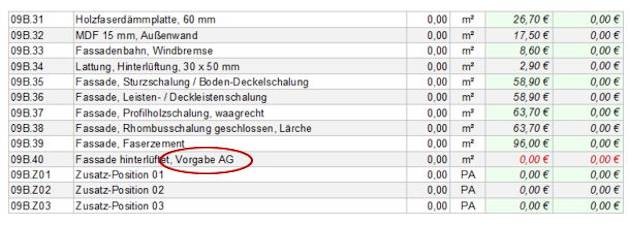 Anzeige Preisvergleich
Anzeige PreisvergleichEMPFEHLUNG: Obwohl Sie im Muster-LV die Möglichkeit haben, sollten Sie in der Angebotsphase möglichst darauf verzichten, bestimmt Produkte vorzugeben. Das macht Angebote meistens nur unnötig teuer.
- Wenn es später zu Auftragsverhandlungen mit einer Firma kommt, können Sie immer noch Ihre Wünsche deponieren und versuchen, das gewünschten Produkt zum selben Preis wie das vom Anbieter angebotene Produkt zu bekommen (Naturalrabatt).
4. Eingabefelder für IHRE Auftragsgrundlagen
Mit diesen Eingabefeldern können Sie bereits bei der Angebots-Anfrage die wichtigsten Auftrags-Grundlagen vorgeben und zu welchen Konditionen Sie den Auftrag für die Durchführung der Bau- und Handwerkerleistungen vergeben werden.
Ob alle Ihre Vorgaben von den ausführenden Firmen tatsächlich akzeptiert werden (können), wird sich im Zuge der Auftragsverhandlungen herausstellen.
- Üblich ist, dass bei dieser Gelegenheit einzelne Angebots- und Vertragsbestimmungen einvernehmlich angepasst und im Auftragsschreiben festgehalten werden.
Hier ein Beispiel für die Vorgabe einer Auftragsgrundlage:
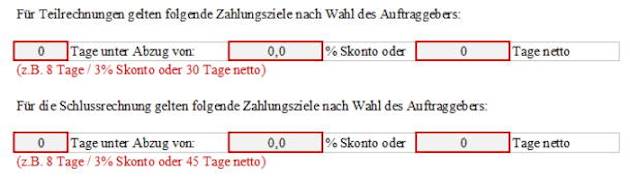 Vorgabe Auftragsgrundlagen
Vorgabe AuftragsgrundlagenErgänzungen durch eigene Texte oder Positionen im Auswahl-LV
Im Auswahl-LV können Sie auch eigene Texte und Leistungspositionen hinzufügen. Wenn Sie wollen, können Sie Ihr individuelles Muster-LV also jederzeit mit zusätzlichen Inhalten ergänzen.
A) Eigene Texte bei den Vertragsbestimmungen / Vertragsbedingungen
Normalerweise müssen die Texte bei den Punkten "Allgemeine Vertragsbedingungen" und "Besondere Vertragsbestimmungen" nicht geändert werden.
Wie bei jedem Vertragswerk gilt auch bei Ihrer Bauausschreibung der Grundsatz:
- Lieber zu viel schreiben als zu wenig.
Sollten Sie trotzdem Änderungen bei den Vertragspunkten vornehmen wollen, können Sie die im Muster-LV enthaltenen Texte natürlich jederzeit Ihren persönlichen Anforderungen anpassen. Beachten Sie dabei folgende Hinweise.
Hinweise zur Nutzung dieses Arbeitsblattes Ausschreibung
- Löschen oder ändern Sie einzelne Vertragspunkte, wenn diese mit Sicherheit nicht auf Ihre individuelle Ausschreibung zutreffen.
- Fügen Sie nur dann neue Vertragspunkte hinzu, wenn die vorhandenen Punkte für Ihr individuelles Bauvorhaben nicht ausreichen.
- Führen Sie diese Änderungen und Anpassung nur im Arbeitsblatt "Ausschreibung" durch und lassen Sie alle anderen Arbeitsblätter unverändert. Damit können Sie jederzeit feststellen, welche Inhalte in der Ausschreibung von Ihnen geändert wurden.
- Lassen Sie im Zweifelsfall alle vorhandenen Vertragspunkte unverändert. Löschen Sie nichts, wenn Sie nicht sicher sind, was Sie damit bewirken.
- Machen Sie sich keine Gedanken darüber, ob einzelne Angebots- und Vertragsbedingungen vom Anbieter akzeptiert werden oder nicht.
- Falls der Anbieter mit einzelnen Punkten nicht einverstanden sein sollte, können diese Punkte auch noch bei konkreten Auftragsverhandlungen einvernehmlich geklärt werden.
WENN Sie Änderungen an bestehenden Texten vorgenommen haben ...
- Achten Sie auf den erforderlichen Textumbruch und legen Sie die Zeilenhöhe manuell fest, um den vollständigen Text sichtbar zu machen.
- Vor und nach jedem neuen Absatz sollte eine Leerzeile sein.
Zeilenhöhe: Die durch die formatierte Schrift (Times New Roman) vorgegebene Standard-Zeilenhöhe ist bei dieser Excel-Datei "15". Bei einem Textumbruch müssen Sie die Zeilenhöhe für Ihren Ergänzungstext manuell festlegen. Gehen Sie dazu so vor:
- Rechtsklick auf die ganz links angezeigte Zeilennummer
- > Auswahl "Zeilenhöhe".
- Geben Sie je nach Anzahl der Zeilen ein Vielfaches von "15" ein.
- Also bei 2 Zeilen "30", bei 3 Zeilen "45", bei 4 Zeilen "60"
- und so weiter und so fort.
B) Zusatz-Position für eigene Leistungspositionen mit eigenen Texten
Sie haben im Auswahl-LV die Möglichkeit, zusätzlich zu den vorhandenen Leistungspositionen auch eigene Positionen mit eigenen Texten einzugeben. Dazu gibt es am Ende jeder einzelnen Leistungsgruppe drei Zusatz-Positionen 01, 02, und 03.
Wie bei Bauausschreibungen üblich, sind die
Positionsnummern
der Zusatz-Positionen auch im Muster-LV mit einem "Z" gekennzeichnet.
So schauen die Zusatz-Positionen im Auswahl-LV aus:
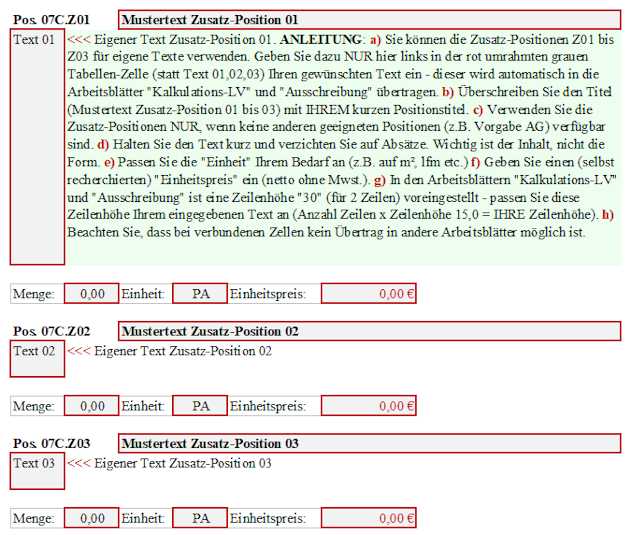 3 Zusatz-Positionen je LG
3 Zusatz-Positionen je LGAutomatischer Übertrag in andere Arbeitsblätter
Die Eingabe Ihrer individuellen Daten erfolgt in den rot gerahmten Eingabefeldern. Beachten Sie, dass bei den Zusatz-Positionen alle Daten von Ihnen selbst eingegeben werden müssen. Geben Sie Ihre Daten in dieser Reihenfolge ein:
- Positionstitel
- Positionstext
- Menge
- Einheit
- Einheitspreis
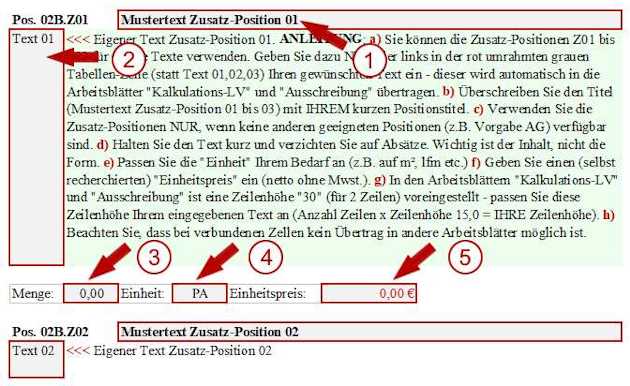 Dateneingabe Zusatz-Positionen
Dateneingabe Zusatz-PositionenDer von Ihnen eingegebene "Einheitspreis" wird auch in den Arbeitsblättern "Kalkulations-LV" und "Preisvergleich" in Farbe Rot dargestellt - damit erkennen Sie auf einen Blick, dass es sich dabei um Ihren eigenen selbst recherchierten Preis handelt.
Anleitung für die Verwendung der Zusatz-Positionen
Im Muster-LV finden Sie bei allen Zusatz-Positionen im grün hinterlegten Textfeld eine kurze Anleitung, wie Sie bei der Eingabe von eigenen Texten und Daten vorgehen sollten. Hier zur Information der in allen Muster-LV-Versionen enthaltene Text der ANLEITUNG bei den Zusatz-Positionen:
- a) Sie können die Zusatz-Positionen Z01 bis Z03 für eigene Texte verwenden. Geben Sie dazu NUR hier links in der rot umrahmten grauen Tabellen-Zelle (statt Text 01,02,03) Ihren gewünschten Text ein - dieser wird automatisch in die Arbeitsblätter "Kalkulations-LV" und "Ausschreibung" übertragen.
- b) Überschreiben Sie den Titel (Mustertext Zusatz-Position 01 bis 03) mit IHREM kurzen Positionstitel.
- c) Verwenden Sie die Zusatz-Positionen NUR, wenn keine anderen geeigneten Positionen (z.B. Vorgabe AG) verfügbar sind. Für die meisten Bauvorhaben reichen die im Auswahl-Katalog enthaltene LV-Positionen aus. Außerdem erhöht der Verzicht auf Vorgabe-Positionen Ihre Chancen, überhaupt Angebote zu bekommen.
- d) Halten Sie den Text kurz und verzichten Sie auf Absätze - andernfalls kann es zu Problemen bei der Formatierung kommen. Wichtig ist der Inhalt, nicht die Form.
- e) Passen Sie die "Einheit" Ihrem Bedarf an (z.B. auf m², lfm etc.)
- f) Geben Sie einen (selbst recherchierten) "Einheitspreis" ein (netto ohne Mwst.).
- g) In den Arbeitsblättern "Kalkulations-LV" und "Ausschreibung" ist eine Zeilenhöhe "30" (für 2 Zeilen) voreingestellt - passen Sie diese Zeilenhöhe Ihrem eingegebenen Text an (Anzahl Zeilen x Zeilenhöhe 15,0 = IHRE Zeilenhöhe).
- h) Beachten Sie, dass bei verbundenen Zellen kein Übertrag in andere Arbeitsblätter möglich ist. Daher KEINE Texteingabe in Textfelder mit dem Hinweis-Text "<<< Eigener Text Zusatz-Position 01 - 03".
Zusatz-Positionen tatsächlich nutzen?
Ob Sie die Zusatz-Positionen tatsächlich benötigen und verwenden, liegt alleine in Ihrem eigenen Ermessen.
- Normalerweise sollten die im Muster-LV enthaltenen Positionen auch für Ihre LV-Erstellung genügen.
- Außerdem stehen bei den meisten Leistungsgruppen ja auch noch Positionen mit "Vorgabe AG" zur Verfügung.
Trotzdem kann es natürlich zu Situationen kommen, wo es sinnvoll ist, auch von Ihnen selbst formulierte Leistungspositionen in Ihr LV aufzunehmen. Das wird vor allem dann erforderlich sein, wenn es um außergewöhnliche Leistungen geht, die mit den verfügbaren Positionen und Texten nicht oder nur unzureichend beschrieben werden können.
- WENN Sie also tatsächlich eigene Leistungspositionen mit eigenen Positionstexten und auch eigenen, selbst recherchierten Einheitspreisen (zur Kalkulation) in Ihr Leistungsverzeichnis aufnehmen wollen, spricht natürlich nichts dagegen. In jedem Fall ist die Erstellung von eigenen Positionen mit dem Muster-LV sehr einfach.
Excel Arbeitsblatt Kalkulations-LV im Detail
Im Kalkulations-LV sind alle Daten enthalten, die Sie im Auswahl-LV eingegeben haben. Das Arbeitsblatt schaut so aus:
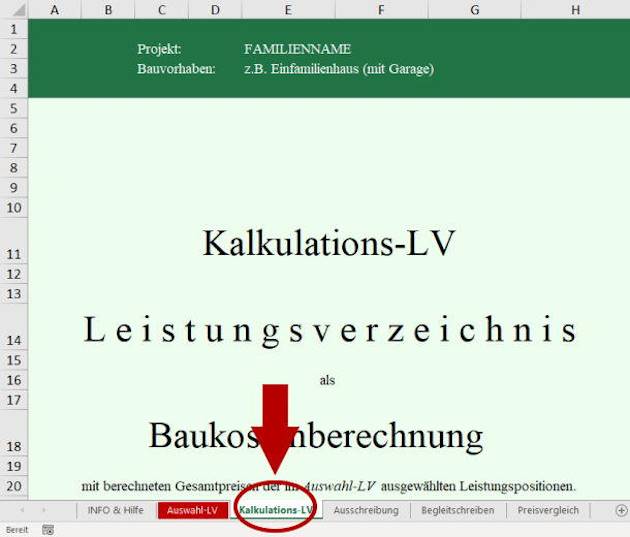 Arbeitsblatt Kalkulations-LV
Arbeitsblatt Kalkulations-LVDamit ist dieses Arbeitsblatt im Wesentlichen eine Kopie vom Auswahl-LV, allerdings mit einigen gravierenden Unterschieden:
a) Eingabefelder
Im Gegensatz zum Auswahl-LV haben die Eingabefelder im Kalkulations-LV keinen roten Rahmen, sind aber auch hier hellgrau hinterlegt. So erkennen Sie rasch die Stellen, wo Sie individuelle Daten eingegeben haben.
b) Gesamtpreise
Im Kalkulations-LV werden nicht nur die Einheitspreise angezeigt, sondern auch die berechneten Gesamtpreise.
- Sobald Sie im Auswahl-LV eine Leistungsposition auswählen und dazu die von Ihnen berechnete Positions-Menge eingeben, wird im Kalkulations-LV der Gesamtpreis der ausgewählten Leistungsposition angezeigt.
- Gleichzeitig wird das gesamte Leistungsverzeichnis neu berechnet.
Damit können Sie nach jeder neuen im Auswahl-LV durchgeführten Mengeneingabe im Kalkulations-LV in der "Zusammenstellung" auf den letzten LV-Seiten sowohl die aktuellen Gesamtsummen der einzelnen Leistungsgruppen als auch die Gesamtbaukosten ablesen.
Das Kalkulations-LV als Berechnungs-Tool
Verwenden Sie die Berechnungs-Funktion im Kalkulations-LV, um sich Schritt für Schritt an die schon im Vorfeld ermittelten (?) maximalen Gesamtbaukosten heranzutasten. Dazu wird es wahrscheinlich auch bei Ihnen erforderlich sein, mehrere LV-Varianten zu erstellen.
Beispielsweise aus diesen (häufigsten) Gründen:
- Die Positions-Mengen sind zu hoch, was gleichbedeutend ist mit:
- Das Haus ist zu groß.
- Alternative (günstigere) Ausstattungen werden gewählt.
- Auf Keller wird (vernünftigerweise) verzichtet.
Was tun in diesen Fällen?
Arbeiten Sie mit verschiedenen LV-Varianten
- Legen Sie für jeden dieser beispielhaft angeführten Fälle ein neues Projekt an. Speichern Sie dazu das gesamte Muster-LV mit "Speichern unter..." unter einem neuen Projektnamen (Projekt 01, Projekt 02 usw.).
- Und dann vergleichen Sie im Kalkulations-LV so lang die jeweiligen Gesamtbaukosten, bis diese Ihrem verfügbaren Hausbau-Budget entsprechen. Oder besser gesagt: Bis Sie sich die Gesamtbaukosten auch leisten können.
Excel Arbeitsblatt Ausschreibung im Detail
Im Arbeitsblatt Ausschreibung steckt das druckfertige Leerexemplar (ohne Preise) für den Versand an ausführende Baufirmen, Handwerksbetriebe oder Generalunternehmer.
- Mit "druckfertig" ist dabei ausdrücklich der Ausdruck in Papierform gemeint. Das Arbeitsblatt schaut so aus:
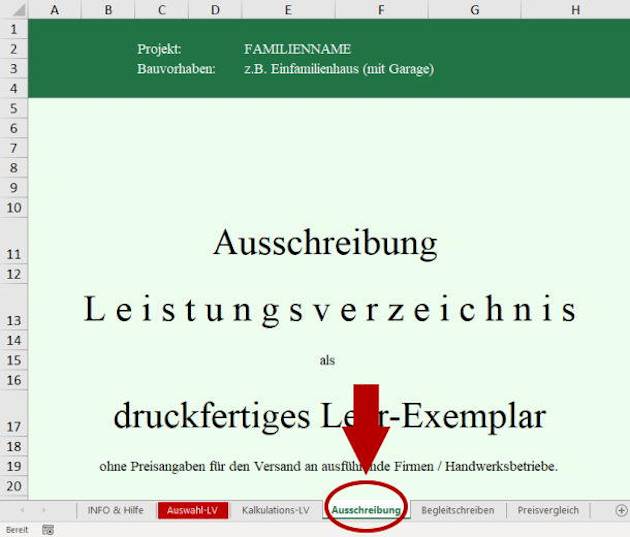 Arbeitsblatt Ausschreibung
Arbeitsblatt AusschreibungDruckvorlage Arbeitsblatt Ausschreibung vorbereiten
Für ein optimales Druckergebnis müssen vor dem Druckstart einige einfache, aber umso wichtigere Formatierungen vorgenommen werden. Darüber hinaus sind auch entsprechende Druckvorbereitungen zu treffen.
Beginnen Sie mit der Formatierung ...
1. Löschen en aller Leistungspositionen mit "Menge: 0,00"
Eine Ausschreibung enthält immer nur jene Leistungs-Positionen, die ausgeführt und angeboten werden sollen. Alle anderen Positionen müssen daher gelöscht werden.
- Das Löschen der nicht benötigten Positionen wird relativ zeitintensiv sein, da die meisten im Auswahl-LV enthaltenen Leistungspositionen nicht benötigt werden.
- Nehmen Sie sich trotzdem ausreichend Zeit, um die nicht benötigten Tabellen-Zeilen sorgfältig zu löschen.
Achten Sie darauf, immer die gesamte Leistungsposition inklusive der letzten Leerzeile zu löschen. Markieren Sie dazu die zu löschenden Zeilen wie hier beispielhaft gezeigt:
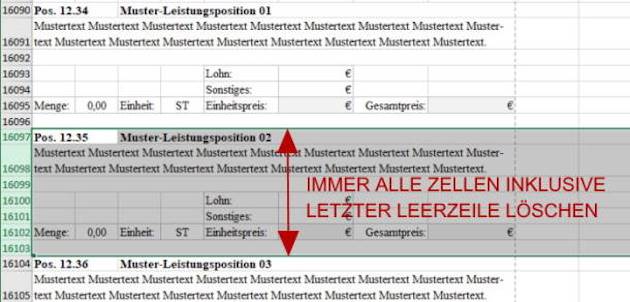 Zeilen löschen
Zeilen löschen- Löschen Sie dann die markierten Zeilen entweder mit einem Rechtsklick und "Zellen löschen".
- Oder Sie entfernen die Zeilen über die obere Symbolleiste für den Schnellzugriff mit dem Symbol "Blattzeilen löschen".
Positions-Nummern nicht ändern.
- Lassen Sie die Positions-Nummern daher unverändert, die
Leistungspositionen in einer Bauausschreibung müssen nicht fortlaufend
nummeriert sein.
- Für die nötige Übersichtlichkeit sorgen die einzelnen Leistungsgruppen.
2. Löschen der unnötigen Leistungsgruppen aus dem Inhalt
Der Inhalt beginnt auf der zweiten LV-Seite, unmittelbar nach dem Deckblatt. Damit bekommt der Anbieter einen schnellen Überblick über die anzubietenden Leistungen. Löschen Sie die Zeilen mit den nicht benötigten Leistungsgruppen.
Achten Sie dabei auf diese zwei wesentlichen Punkte:
- Zeilen mit Leistungsgruppen nur löschen, wenn darin keine einzige Leistungsposition ausgewählt wurde. Beachten Sie, dass einzelne Leistungsgruppen aus mehreren Untergruppen bestehen, erkennbar an den Positionsbezeichnungen A, B, C …
- Wenn die Untergruppen (A,B,C …) nicht benötigt und gelöscht werden müssen, immer auch die dazugehörige "Über-Leistungsgruppe" löschen.
Hier ein Beispiel:
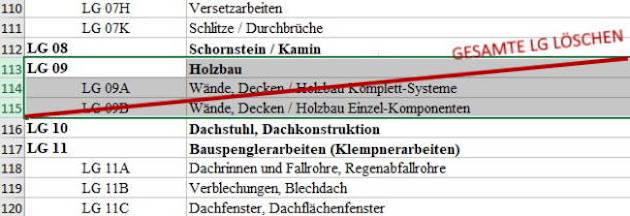 Inhalt Löschen
Inhalt Löschen3. Löschen der unnötigen Leistungsgruppen aus der Zusammenfassung
Die Zusammenfassung befindet sich auf den letzten LV-Seiten. Dort sind vom Anbieter bei den einzelnen Leistungsgruppen die entsprechenden Teil- und Gesamtsummen einzutragen.
- Löschen Sie auch hier die Zeilen mit den nicht benötigten Leistungsgruppen. Gehen Sie dabei so vor, wie weiter oben beim "Inhalt" beschrieben.
4. Einfügen manueller Seitenumbrüche
Dazu etwas Grundsätzliches: Das Arbeitsblatt Ausschreibung enthält standardmäßig nur am Anfang im LV-Abschnitt "Allgemeine Angebots- und Vertragsbedingungen" einige manuell gesetzte Seitenumbrüche.
- Bei den Leistungspositionen hingegen gibt es grundsätzlich nur die von Excel automatisch eingefügten Seitenumbrüche, die sich beim Löschen der nicht benötigten Leistungspositionen immer wieder automatisch anpassen.
Nach dem Löschen der nicht benötigten Leistungspositionen und Leistungsgruppen verschieben sich daher auch die von Excel automatisch eingefügten Seitenumbrüche. Das kann bei einigen Seiten zu "unschönen" Inhaltsaufteilungen führen.
Es geht (nur) um die Optik
Im Wesentlichen geht es hier nur um ein optisches "Problem". Sie KÖNNEN daher manuelle Seitenumbrüche einfügen, MÜSSEN das aber nicht (unbedingt) tun. Der Anbieter wird sich auch ohne manuelle Seitenumbrüche zurecht finden.
- Sie können das Leistungsverzeichnis also auch problemlos einfach so ausdrucken, wie es sich nach dem Löschen der nicht benötigten Inhalte automatisch ergibt.
- In diesem Fall wird am meisten Platz und Papier gespart, weil die Seiten optimal ausgefüllt werden.
5. Starten Sie den Drucker
Prüfen Sie vor dem Druckerstart sicherheitshalber noch einmal, ob die im LV-Abschnitt "Allgemeine Angebots- und Vertragsbedingungen" angegebenen Ausführungstermine noch aktuell sind.
- Möglicherweise hat die Erstellung der Ausschreibungsunterlagen (doch) mehr Zeit in Anspruch genommen als ursprünglich geplant.
- Sollten Änderungen erforderlich sein, führen Sie diese im Auswahl-LV durch.
Drucken Sie zum Testen zuerst einmal nur 1 LV-Exemplar aus und prüfen Sie das Ergebnis. Wenn alles zu Ihrer Zufriedenheit ist, können Sie den Drucker starten.
Excel Arbeitsblatt Begleitschreiben im Detail
Das Begleitschreiben ist wie eine normaler Standardbrief formatiert. Verwenden Sie die druckfertige Briefvorlage für den Versand der ausgedruckten Ausschreibung an die Firmen Ihrer Firmenliste. Der vorgefasste Text ist kurz und bündig, Bei Bedarf können Sie beliebige Änderungen vornehmen.
Das Arbeitsblatt (Deckblatt) schaut so aus:
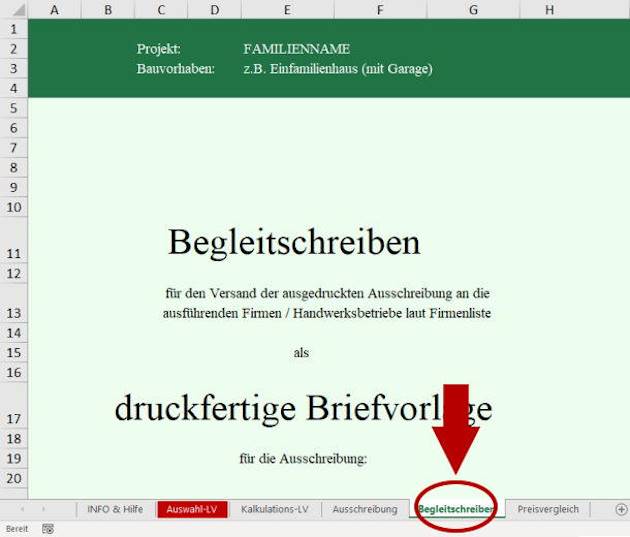 Arbeitsblatt Begleitschreiben
Arbeitsblatt BegleitschreibenDas Begleitschreiben enthält bereits Ihre persönliche Daten, die Sie im Auswahl-LV angegeben haben. Erstellen Sie für jede Firma ein eigenes Schreiben mit "Speichern unter…". Geben Sie dann in jedem Schreiben die jeweiligen Empfängerdaten IHRER Firmen ein.
- Wenn Sie wollen, können Sie das Begleitschreiben natürlich auch mit Ihrem bevorzugten Textverarbeitungsprogramm erstellen. In diesem Fall einfach sinngemäß den Textvorschlag abschreiben. Zum Text nur ein Hinweis:
- Der anzugebende Termin für die Angebotsabgabe muss auf das Versanddatum des Begleitschreibens abgestimmt werden. Halten Sie sich an die empfohlene Frist von vier Wochen, wobei der späteste Abgabetermin nach Möglichkeit ein Mittwoch sein sollte.
Warum ein Mittwoch? In diesem Fall könnte sich der Anbieter unter Umständen am ruhigen Wochenende Zeit für Ihr Angebot nehmen.
- Am Montag kann im Sekretariat das Angebot versandfertig gemacht und am Nachmittag zur Post gebracht werden.
- Bei einem angenommenen Postweg von ein bis zwei Tagen kommt das Angebot pünktlich bei Ihnen an.
Excel Arbeitsblatt Preisvergleich im Detail
In diesem Arbeitsblatt Preisvergleich steckt das wichtigste Werkzeug für Ihre anstehenden Auftrags- und Preisverhandlungen: Der Preisspiegel.
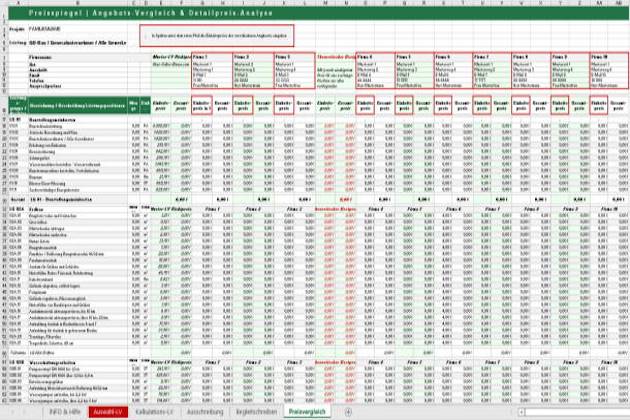 Muster-LV Preisvergleich
Muster-LV PreisvergleichUnd weil dieses Arbeitsblatt mit dem Preisspiegel so wichtig ist, gibt es darüber eine eigene Infoseite Muster-LV Preisvergleich.
Hinweis zu Löschungen (grüner Pfeil)
Im Gegensatz zur Ausschreibung ist es beim Kalkulations-LV nicht nötig, Positionen mit Menge "0,0" zu löschen.
Fall Sie trotzdem Löschungen vornehmen wollen, bitte darauf achten, dass die letzte Zeile vor der Berechnung der Nettosumme einer Leistungsgruppe (mit Vermerk "Diese Zeile nicht löschen") nicht irrtümlich gelöscht wird. Dadurch kommt es zu Fehlern bei der Berechnung der Summen.
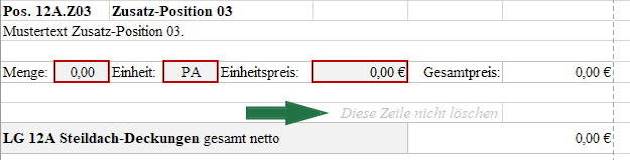 Diese Zeile nicht löschen
Diese Zeile nicht löschenKeine Löschungen im Kalkulations-LV
Nutzen Sie dieses Arbeitsblatt nur zum Hinzufügen von eigenen Inhalten. Lassen Sie alle anderen Inhalte unverändert. Sie sollten in diesem Arbeitsblatt daher keine vorhanden Inhalte löschen.
- Damit können Sie jederzeit feststellen, welche Inhalte in der Ausschreibungen von Ihnen geändert wurden.
- Nicht für Ihr individuelles Bauvorhaben benötigte Inhalte sollten nur aus dem Arbeitsblatt Ausschreibung gelöscht werden.
HSB Bauhilfe24. Meine persönliche Unterstützung für EFH Bauherren
Empfohlen von Wilfried Ritter | Website-Autor
Drei schnelle und effiziente Hausbau-Soforthilfen, die auch Ihnen wirklich helfen.
- Hausbau FAQ-Service. Mit Antworten vom Website-Autor persönlich.
- Excel LV-Vorlagen. Ihre Leistungsverzeichnisse selbst erstellen.
- Online-Baubegleitung. Zur Lösung Ihrer beliebigen Hausbau-Probleme.